MobileFirst Server über die Befehlszeile installieren
improve this page | report issueÜbersicht
Verwenden Sie IBM Installation Manager im Befehlszeilenmodus und Ant-Tasks, um MobileFirst Server zu installieren.
Vorbereitungen
- Stellen Sie sicher, das eine der folgenden Datenbanken und eine unterstützte Java-Version installiert sind. Auf Ihrem Computer
muss außerdem der entsprechende JDBC-Treiber für die Datenbank verfügbar sein.
- Database Management System (DBMS) aus der Liste der unterstützten Datenbanken:
- DB2
- MySQL
- Oracle
Wichtiger Hinweis: Sie benötigen eine Datenbank, in der Sie die für das Produkt erforderlichen Tabellen erstellen können, und einen Datenbankbenutzer zum Erstellen der Tabellen.
Im Lernprogramm beziehen sich die Schritte für die Erstellung der Tabellen auf DB2. Das DB2-Installationsprogramm wird über IBM Passport Advantage als Paket in der eAssembly für die Mobile Foundation bereitgestellt.
- Database Management System (DBMS) aus der Liste der unterstützten Datenbanken:
- JDBC-Treiber für Ihre Datenbank
- Verwenden Sie für DB2 den DB2-JDBC-Treibertyp 4.
- Verwenden Sie für MySQL den Connector/J-JDBC-Treiber.
- Verwenden Sie für Oracle den Oracle-Thin-JDBC-Treiber.
-
Java ab Version 7
- Laden Sie das Installationsprogramm für IBM Installation Manager ab Version 1.8.4 über die Installation Manager and Packaging Utility Download Links herunter.
- Sie benötigen außerdem das Installationsrepository für MobileFirst Server und das Installationsprogramm für WebSphere Application Server Liberty Core ab Version 8.5.5.3. Laden Sie diese Pakete mit der eAssembly für die Mobile Foundation über Passport Advantage herunter.
Installationsrepository für MobileFirst Server
ZIP-Datei von Mobile Foundation Version 8.0 mit dem Installation-Manager-Repository MobileFirst Server
WebSphere Application Server Liberty Profile
IBM WebSphere Application Server Liberty
Core ab Version 8.5.5.3
Fahren Sie mit folgenden Abschnitten fort:
- IBM Installation Manager installieren
- WebSphere Application Server Liberty Core installieren
- MobileFirst Server installieren
- Datenbank erstellen
- MobileFirst Server mit Ant-Tasks in Liberty implementieren
- Installation testen
- Farm mit zwei Liberty-Servern für MobileFirst Server erstellen
- Farm testen und Änderungen in der MobileFirst Operations Console anzeigen
IBM Installation Manager installieren
Sie müssen Installation Manager ab Version 1.8.4 installieren. Die älteren Versionen des Installation Manager sind nicht in der Lage, Mobile Foundation Version 8.0 zu installieren, da für den Installationsabschluss für das Produkt Java 7 erforderlich ist. Die älteren Versionen des Installation Manager arbeiten mit Java 6.
- Entpacken Sie die heruntergeladene IBM Installation-Manager-Archivdatei. Sie können das Installationsprogramm über die Installation Manager and Packaging Utility Download Links abrufen.
- Lesen Sie die Lizenzvereinbarung für IBM Installation Manager im Verzeichnis Unzip-Verzeichnis_für_IM_1.8.x/license.
- Wenn Sie nach der Überprüfung die Lizenzvereinbarung akzeptieren, installieren Sie Installation Manager.
- Führen Sie installc.exe aus, um den Installation Manager als Administrator zu installieren. Unter Linux oder UNIX muss dieser Schritt vom Benutzer root ausgeführt werden. Unter Windows ist die Administratorberechtigung erforderlich. In diesem Modus werden Informationen zu den installierten Paketen an einer gemeinsam genutzten Plattenposition gespeichert, sodass jeder Benutzer, der berechtigt ist, den Installation Manager auszuführen, die Anwendungen aktualisieren kann. Der Name der ausführbaren Datei für eine Befehlszeileninstallation ohne grafische Benutzerschnittstelle endet mit “c” (installc). Geben Sie für die Installation des Installation Manager installc.exe -acceptLicence ein.
- Führen Sie userinstc.exe aus, um den Installation Manager im Benutzermodus zu installieren. Es sind keine besonderen Berechtigungen erforderlich. In diesem Modus werden die Informationen zu installierten Paketen allerdings im Ausgangsverzeichnis des Benutzers abgelegt. Die mit dem Installation Manager installierten Anwendungen können nur von diesem Benutzer aktualisiert werden. Der Name der ausführbaren Datei für eine Befehlszeileninstallation ohne grafische Benutzerschnittstelle endet mit “c” (userinstc). Geben Sie für die Installation des Installation Manager userinstc.exe -acceptLicence ein.
WebSphere Application Server Liberty Core installieren
Das Installationsprogramm für WebSphere Application Server Liberty Core wird mit dem Paket für die Mobile Foundation bereitgestellt. Mit den folgenden Schritten wird Liberty Profile installiert und eine Serverinstanz erstellt, in der Sie MobileFirst Server installieren können.
- Lesen Sie die Lizenzvereinbarung für WebSphere Application Server Liberty Core durch. Sie können die Lizenzdateien anzeigen, wenn Sie das Installationsprogramm über Passport Advantage heruntergeladen haben.
-
Entpacken Sie die heruntergeladene komprimierte Datei für WebSphere Application Server Liberty Core in einem Ordner.
In den folgenden Schritten wird für das Verzeichnis, in das Sie das Installationsprogramm extrahieren, die Bezeichnung Liberty-Repositoryverzeichnis verwendet. Es enthält unter anderem eine Datei repository.config oder diskTag.inf.
- Entscheiden Sie, in welchem Verzeichnis Liberty Profile installiert werden soll. In den nächsten Schritten wird dieses Verzeichnis Liberty-Installationsverzeichnis genannt.
- Öffnen Sie eine Befehlszeile und navigieren Sie zu dem Verzeichnis Installation-Manager-Installationsverzeichnis/tools/eclipse/.
-
Wenn Sie nach der Überprüfung die Lizenzvereinbarung akzeptieren, installieren Sie Liberty.
Geben Sie den folgenden Befehl ein: imcl install com.ibm.websphere.liberty.v85 -repositories Liberty-Repositoryverzeichnis -installationDirectory Liberty-Installationsverzeichnis -acceptLicense
Mit diesem Befehl wird Liberty im Verzeichnis Liberty-Installationsverzeichnis installiert. Die Option -acceptLicense bedeutet, dass Sie die Lizenzbedingungen für das Produkt akzeptieren.
- Verschieben Sie das Verzeichnis mit den Servern an eine Position, für die keine besonderen Berechtigungen erforderlich sind.
Verschieben sie in diesem Lernprogramm das Verzeichnis
mit den Servern an eine Position, für die keine besonderen Berechtigungen
erforderlich sind, wenn Liberty-Installationsverzeichnis auf eine Position zeigt, an der nur Administratoren oder Rootbenutzer Dateien modifizieren können. So können die Installationsoperationen ohne spezielle Berechtigungen ausgeführt werden.
* Wechseln Sie zum Installationsverzeichnis von Liberty.
* Erstellen Sie ein Verzeichnis “etc”. Sie benötigen Administrator- oder Rootberechtigung.
* Erstellen Sie im Verzeichnis etc eine Datei server.env mit folgendem Inhalt: WLP_USER_DIR=<Pfad_zu_einem_Verzeichnis_mit_globaler_Schreibberechtigung>. Beispiel für Windows: WLP_USER_DIR=C:\LibertyServers\usr
- Erstellen Sie einen Liberty-Server, in dem später in diesem Lernprogramm der erste MobileFirst-Server-Knoten installiert wird.
- Starten Sie eine Befehlszeile.
- Navigieren Sie zu Liberty-Installationsverzeichnis/bin und geben Sie server create mfp1 ein.
Dieser Befehl erstellt eine Liberty-Serverinstanz mit dem Namen mfp1. Sie sehen die Definition der Instanz unter Liberty-Installationsverzeichnis/usr/servers/mfp1 oder, wenn Sie das Verzeichnis wie in Schritt 6 beschrieben modifiziert haben, unter WLP_USER_DIR/servers/mfp1.
Nach der Erstellung des Servers können Sie den Server durch Ausführung von
server start mfp1 im Verzeichnis
Liberty-Installationsverzeichnis/bin/ starten.
Wenn Sie den Server stoppen wollen, geben Sie im Verzeichnis
Liberty-Installationsverzeichnis/bin/ den Befehl server stop mfp1 ein.
Die Standardhomepage können Sie über http://localhost:9080 anzeigen.
Hinweis: In der Produktion müssen Sie sicherstellen, dass der Liberty-Server beim Start des Hostcomputers als Dienst gestartet wird. Der Start des Liberty-Servers als Dienst ist nicht in diesem Lernprogramm beschrieben.
MobileFirst Server installieren
Vergewissern Sie sich, dass Installation Manager ab Version 1.8.4 installiert ist. Die Installation von MobileFirst Server mit einer älteren Installation-Manager-Version könnte fehlschlagen, weil für den Installationsabschluss Java 7 erforderlich ist. Die älteren Versionen des Installation Manager arbeiten mit Java 6.
Führen Sie den Installation Manager aus, um die Binärdateien von MobileFirst Server auf Ihrer Platte zu installieren, bevor Sie die Datenbanken erstellen und MobileFirst Server in Liberty Profile implementieren. Während der Installation von MobileFirst Server mit dem Installation Manager werden Sie gefragt, ob Sie das MobileFirst Application Center installieren möchten. Das Application Center ist eine gesonderte Produktkomponente. Im Rahmen dieses Lernprogramms wird diese Komponente nicht mit MobileFirst Server installiert.
Außerdem müssen Sie eine Eigenschaft angeben, mit der entschieden wird, ob die Tokenlizenzierung aktiviert werden soll. In diesem Lernprogramm wird davon ausgegangen, dass keine Tokenlizenzierung erforderlich ist. Daher finden Sie hier keine Schritte, um MobileFirst Server für die Tokenlizenzierung zu konfigurieren. In einer Produktionsumgebung müssen Sie jedoch festlegen, ob die Tokenlizenzierung aktiviert werden soll. Wenn in Ihrem Vertrag keine Tokenlizenzierung mit Rational License Key Server vereinbart ist, müssen Sie die Tokenlizenzierung nicht aktivieren. Wenn Sie die Tokenlizenzierung aktivieren, müssen Sie MobileFirst Server für die Tokenlizenzierung konfigurieren.
In diesem Lernprogramm geben Sie die Eigenschaften als Parameter in der imcl-Befehlszeile an. Sie können diese Angaben auch in einer Antwortdatei machen.
- Lesen Sie die Lizenzvereinbarung für MobileFirst Server durch. Sie können die Lizenzdateien anzeigen, wenn Sie das Installationsrepository über Passport Advantage heruntergeladen haben.
- Entpacken Sie die heruntergeladene komprimierte Datei für das MobileFirst-Server-Installationsprogramm in einem Ordner.
In den folgenden Schritten wird für das Verzeichnis, in das Sie das Installationsprogramm extrahieren, die Bezeichnung MFP-Repositoryverzeichnis verwendet. Es enthält einen Ordner MobileFirst_Platform_Server/disk1.
- Öffnen Sie eine Befehlszeile und navigieren Sie zu dem Verzeichnis Installation-Manager-Installationsverzeichnis/tools/eclipse/.
-
Wenn Sie die in Schritt 1 durchgelesene Lizenzvereinbarung akzeptiert haben, können Sie MobileFirst Server installieren.
Geben Sie den folgenden Befehl ein:
imcl install com.ibm.mobilefirst.foundation.server -repositories MFP-Repositoryverzeichnis/MobileFirst_Platform_Server/disk1 -properties user.appserver.selection2=none,user.database.selection2=none,user.database.preinstalled=false,user.licensed.by.tokens=false,user.use.ios.edition=false -acceptLicenseDie folgenden Eigenschaften müssen für eine Installation ohne Application Center definiert werden:
- user.appserver.selection2=none
- user.database.selection2=none
- user.database.preinstalled=false
Die folgende Eigenschaft zeigt an, dass die Tokenlizenzierung nicht aktiviert ist: user.licensed.by.tokens=false.
Setzen Sie die Eigenschaft user.use.ios.edition für die Installation der Mobile Foundation auf “false”.
Ein Installationsverzeichnis mit den Ressourcen für die Installation der
MobileFirst-Komponenten wurde erstellt.
Sie finden die Ressourcen in folgenden Ordnern:
- Ordner MobileFirstServer für MobileFirst Server
- Ordner PushService für den MobileFirst-Server-Push-Service
- Ordner ApplicationCenter für das Application Center
- Ordner Analytics für MobileFirst Analytics
- Ordner AnalyticsReceiver für den MobileFirst Analytics Receiver
Ziel dieses Lernprogramms ist es,
MobileFirst Server mit den Ressourcen im Ordner
MobileFirstServer zu installieren.
Im Ordner shortcuts finden Sie einige Verknüpfungen für den Direktaufruf des
Server Configuration Tool,
von Ant und des Programms mfpadm.
Datenbank erstellen
Mit diesem Schritt wird sichergestellt, dass es in Ihrem DBMS eine Datenbank gibt und dass ein Benutzer berechtigt ist, die Datenbank zu verwenden sowie Datenbanktabellen zu erstellen und zu verwenden. Sie können diesen Schritt überspringen, wenn Sie planen, eine Derby-Datenbank zu verwenden.
In der Datenbank werden die technischen Daten gespeichert, die von den verschiedenen MobileFirst-Komponenten verwendet werden.
- MobileFirst-Server-Verwaltungsservice
- MobileFirst-Server-Liveaktualisierungsservice
- Push-Service von MobileFirst Server
- MobileFirst-Laufzeit
In diesem Lernprogramm werden die Tabellen für alle Komponenten
unter demselben Schema angeordnet.
Hinweis: Die hier beschriebenen Schritte beziehen sich auf
DB2. Wenn Sie
MySQL oder Oracle verwenden möchten, lesen Sie die
Datenbankvoraussetzungen.
- Melden Sie sich bei dem Computer an, auf dem der DB2 Server ausgeführt wird. Es wird vorausgesetzt, dass es einen DB2-Benutzer gibt, der beispielsweise den Namen mfpuser haben könnte.
-
Vergewissern Sie sich, dass dieser DB2-Benutzer Zugriff auf eine Datenbank mit einer Seitengröße von mindestens 32768 hat und berechtigt ist, implizit Schemata und Tabellen in dieser Datenbank zu erstellen.
Standardmäßig ist dieser Benutzer im Betriebssystem des Computers deklariert, auf dem DB2 ausgeführt wird, also ein Benutzer, der sich auf diesem Computer anmelden kann. Wenn es einen solchen Benutzer gibt, ist Schritt 3 nicht erforderlich.
- Wenn Sie noch keine Datenbank haben, erstellen Sie für diese Installation eine Datenbank mit der richtigen Seitengröße.
- Öffnen Sie als Benutzer mit der Berechtigung SYSADM oder SYSCTRL eine Sitzung. Verwenden Sie beispielsweise den Benutzer db2inst1, der vom DB2-Installationsprogramm als Standardbenutzer mit Administratorberechtigung erstellt wird.
- Öffnen Sie einen DB2-Befehlszeilenprozessor:
- Klicken Sie auf Windows-Systemen auf Start → IBM DB2 → Befehlszeilenprozessor.
- Navigieren Sie auf Linux- oder UNIX-Systemen zu ~/sqllib/bin (oder, wenn sqllib nicht im Ausgangsverzeichnis des Administrators erstellt wurde, zum Verzeichnis DB2-Installationsverzeichnis/bin) und geben Sie
./db2ein.
-
Geben Sie die folgenden SQL-Anweisungen ein, um eine Datenbank mit dem Namen MFPDATA zu erstellen:
CREATE DATABASE MFPDATA COLLATE USING SYSTEM PAGESIZE 32768 CONNECT TO MFPDATA GRANT CONNECT ON DATABASE TO USER mfpuser GRANT CREATETAB ON DATABASE TO USER mfpuser GRANT IMPLICIT_SCHEMA ON DATABASE TO USER mfpuser DISCONNECT MFPDATA QUIT
Wenn Sie einen anderen Benutzernamen definiert haben, ersetzen Sie mfpuser durch den entsprechenden Benutzernamen.
Hinweis: Mit der Anweisung werden nicht die Standardberechtigungen entfernt, die PUBLIC für eine DB2-Standarddatenbank gewährt werden. In der Produktion müssen Sie die Berechtigungen dieser Datenbank ggf. auf die für das Produkt erforderlichen Mindestberechtigungen reduzieren. Weitere Informationen zur DB2-Sicherheit und ein Beispiel für bewährte Sicherheitsverfahren finden Sie unter DB2 Security, Part 8: Twelve DB2 Security Best Practices.
MobileFirst Server mit Ant-Tasks in Liberty implementieren
Mit den Ant-Tasks können Sie die folgenden Operationen ausführen:
- Für die MobileFirst-Anwendungen erforderliche Tabellen in der Datenbank erstellen
- MobileFirst-Server-Webanwendungen (Laufzeit, Verwaltungsservice, Liveaktualisierungsservice, Push-Service und MobileFirst Operations Console) im Liberty-Server implementieren
Die folgenden MobileFirst-Anwendungen werden nicht mit Ant-Tasks implementiert:
MobileFirst Analytics
MobileFirst Analytics wird wegen des hohen Speicherbedarfs normalerweise nicht in denselben Servern wie MobileFirst Server implementiert. MobileFirst Analytics kann manuell oder mit Ant-Tasks installiert werden. Wenn die Anwendung bereits installiert ist, können Sie die URL, den Benutzernamen und das Kennwort im eingeben, damit Daten an das Server Configuration Tool gesendet werden können. Das Server Configuration Tool konfiguriert dann die MobileFirst-Apps so, dass sie Daten an MobileFirst Analytics senden.
MobileFirst Analytics Receiver
Der MobileFirst Analytics Receiver wird wegen des hohen Speicherbedarfs normalerweise nicht in denselben Servern wie MobileFirst Server und MobileFirst Analytics implementiert. Der MobileFirst Analytics Receiver kann manuell oder mit Ant-Tasks installiert werden. Wenn die Anwendung bereits installiert ist, können Sie die URL, den Benutzernamen und das Kennwort im eingeben, damit Daten an das Server Configuration Tool gesendet werden können. Das Server Configuration Tool konfiguriert dann die MobileFirst-Apps so, dass sie Daten an MobileFirst Analytics Receiver senden.
Application Center
Mit dieser Anwendung können mobile Apps intern an Mitarbeiter zur Verwendung oder zu Testzwecken verteilt werden. Das Application Center ist von MobileFirst Server abhängig, muss aber nicht zusammen mit MobileFirst Server installiert werden.
Wählen Sie die entsprechende XML-Datei mit den Ant-Tasks aus und konfigurieren Sie die Eigenschaften.
- Erstellen Sie in einem Arbeitsverzeichnis eine Kopie der Datei MFP-Installationsverzeichnis/MobileFirstServer/configuration-samples/configure-liberty-db2.xml. Diese Datei enthält die Ant-Tasks für die Installation von MobileFirst Server in Liberty mit DB2 als Datenbank. Bevor Sie die Datei verwenden, müssen Sie Eigenschaften definieren, um anzugeben, wo die MobileFirst-Server-Anwendungen implementiert werden sollen.
- Bearbeiten Sie die Kopie der XML-Datei und legen Sie die Werte der folgenden Eigenschaften fest:
- Setzen Sie mfp.admin.contextroot auf /mfpadmin.
- Setzen Sie mfp.runtime.contextroot auf /mfp.
- Setzen Sie database.db2.host auf den Hostnamen des Computers, auf dem Ihre DB2-Datenbank ausgeführt wird. Wenn sich die Datenbank auf demselben Computer wie Liberty befindet, verwenden Sie localhost.
- Setzen Sie database.db2.port auf den Port, von dem die DB2-Instanz Daten erwartet. Standardmäßig ist die Portnummer 50000.
- Setzen Sie database.db2.driver.dir auf das Verzeichnis mit Ihrem DB2-Treiber (db2jcc4.jar und db2jcc_license_cu.jar). In einer DB2-Standarddistribution befinden sich diese Dateien unter DB2-Installationsverzeichnis/java.
- Setzen Sie database.db2.mfp.dbname auf MFPDATA (den Datenbanknamen, den Sie beim Durcharbeiten des Abschnitts “Datenbank erstellen” erstellt haben).
- Setzen Sie database.db2.mfp.schema auf MFPDATA (das Schema, gemäß dem die Tabellen für MobileFirst Server erstellt werden sollen). Wenn Ihr Datenbankbenutzer kein Schema erstellen kann, legen Sie als Wert eine leere Zeichenfolge fest. Beispiel: database.db2.mfp.schema=”“
- Setzen Sie database.db2.mfp.username auf den DB2-Benutzer, der die Tabellen erstellt. Dieser Benutzer verwendet die Tabellen auch in der Laufzeit. Verwenden Sie für dieses Lernprogramm mfpuser.
- Setzen Sie appserver.was.installdir auf das Liberty-Installationsverzeichnis.
- Setzen Sie appserver.was85liberty.serverInstance auf mfp1 (den Namen des Liberty-Servers, in dem MobileFirst Server installiert werden soll).
- Setzen Sie mfp.farm.configure auf false, um MobileFirst Server im eigenständigen Modus zu installieren.
- Setzen Sie mfp.analytics.configure auf false. Die Verbindung zu MobileFirst Analytics ist nicht Bestandteil dieses Lernprogramms. Sie können die übrigen Eigenschaften mfp.analytics.** ignorieren.
- Setzen Sie mfp.analytics.receiver.configure auf false. Die Verbindung zum MobileFirst Analytics Receiver ist nicht Bestandteil dieses Lernprogramms. Sie können die übrigen Eigenschaften mfp.analytics.receiver.** ignorieren.
- Setzen Sie mfp.admin.client.id auf admin-client-id.
- Setzen Sie mfp.admin.client.secret auf adminSecret (oder ein anderes geheimes Kennwort).
- Setzen Sie mfp.push.client.id auf push-client-id.
- Setzen Sie mfp.push.client.secret auf pushSecret (oder ein anderes geheimes Kennwort).
- Setzen Sie mfp.config.admin.user auf den Benutzernamen für den MobileFirst-Server-Liveaktualisierungsservice. In einer Server-Farmtopologie muss der Benutzername für alle Member der Farm der gleiche sein.
- Setzen Sie mfp.config.admin.password auf das Kennwort für den MobileFirst-Server-Liveaktualisierungsservice. In einer Server-Farmtopologie muss das Kennwort für alle Member der Farm das gleiche sein.
- Übernehmen Sie für die folgenden Eigenschaften die Standardwerte:
- mfp.admin.console.install: true
- mfp.admin.default.user: admin (Name des Standardbenutzers, der für die Anmeldung bei der MobileFirst Operations Console erstellt wird)
- mfp.admin.default.user.initialpassword: admin (Kennwort des Standardbenutzers, der für die Anmeldung bei der Administrationskonsole erstellt wird)
- appserver.was.profile: Liberty. Bei einem anderen Wert geht die Ant-Task davon aus, dass die Installation in einem WebSphere Application Server erfolgt.
- Speichern Sie die Datei, wenn Sie die Eigenschaften definiert haben.
- Führen Sie
MFP-Server-Installationsverzeichnis/shortcuts/ant -f configure-liberty-db2.xmlaus, um eine Liste möglicher Ziele für die Ant-Datei anzuzeigen. - Führen Sie den Befehl
MFP-Server-Installationsverzeichnis/shortcuts/ant -f configure-liberty-db2.xml databasesaus, um die Datenbanktabellen zu erstellen. - Führen Sie den Befehl
MFP-Server-Installationsverzeichnis/shortcuts/ant -f configure-liberty-db2.xml installaus, um MobileFirst Server zu installieren.
Hinweis: Wenn Sie nicht DB2 verwenden und die Installation mit einer eingebetteten Derby-Datenbank testen möchten, verwenden Sie die Datei MFP-Installationsverzeichnis/MobileFirstServer/configuration-samples/configure-liberty-derby.xml. Den letzten Schritt dieses Lernprogramms (“Farm mit zwei Liberty-Servern für MobileFirst Server erstellen”) können Sie dann aber nicht ausführen, weil es nicht möglich ist, dass mehrere Liberty-Server auf die Derby-Datenbank zugreifen. Sie müssen die Eigenschaften bis auf die DB2-bezogenen (database.db2…) definieren. Setzen Sie die Eigenschaft database.derby.datadir für Derby auf das Verzeichnis, in dem die Derby-Datenbank erstellt werden kann. Setzen Sie die Eigenschaft database.derby.mfp.dbname auf den Wert MFPDATA.
Die Ant-Tasks führen die folgenden Operationen aus:
- Tabellen für die folgenden Komponenten werden in der Datenbank erstellt:
- Für den Verwaltungsservice und den Liveaktualisierungsservice vom Ant-Ziel
admdatabases - Für die Laufzeitkomponente vom Ant-Ziel
rtmdatabases - Für den Push-Service vom Ant-Ziel
pushdatabases
- Für den Verwaltungsservice und den Liveaktualisierungsservice vom Ant-Ziel
- Die WAR-Dateien der verschiedenen Komponenten werden im Liberty-Server implementiert. Die Details der Operationen sehen Sie im Protokoll unter den Zielen
adminstall,rtminstallundpushinstall.
Wenn Sie Zugriff auf den DB2 Server haben, können Sie mit folgenden Anweisungen die erstellten Tabellen auflisten:
- Öffnen Sie als mfpuser einen DB2-Befehlszeilenprozessor (siehe “Datenbank erstellen”, Schritt 3).
- Geben Sie folgende SQL-Anweisungen ein:
CONNECT TO MFPDATA USER mfpuser USING mfpuser-Kennwort
LIST TABLES FOR SCHEMA MFPDATA
DISCONNECT MFPDATA
QUIT
Beachten Sie die folgenden Datenbankfaktoren:
Hinweis zum Datenbankbenutzer
Im Server Configuration Tool ist nur
ein Datenbankbenutzer erforderlich. Dieser Benutzer wird verwendet, um die Tabellen zu erstellen, aber auch in der Laufzeit als Datenquellenbenutzer
im Anwendungsserver. In einer Produktionsumgebung werden Sie die Zugriffsrechte des in der Laufzeit verwendeten Benutzers
auf ein Minimum
(SELECT / INSERT / DELETE / UPDATE) beschränken wollen. Geben Sie daher für die Implementierung im
Anwendungsserver einen anderen Benutzer an. Die als Beispiel bereitgestellten Ant-Dateien verwenden in beiden Fällen denselben Benutzer. Wenn Sie mit
DB2 arbeiten, können Sie aber eine eigene Version der Ant-Dateien erstellen, um den Benutzer, der die Datenbanken erstellt, von dem Benutzer zu trennen,
der für die Datenquelle im Anwendungsserver verwendet wird.
Erstellung der Datenbanktabellen
Für Produktion werden Sie die Tabellen vielleicht manuell erstellen wollen, z. B., wenn Ihr Datenbankadministrator einige Standardeinstellungen überschreiben oder bestimmte Tabellenbereiche zuordnen möchte. Die für die Erstellung der Tabellen verwendeten Datenbankscripts befinden sich in den Verzeichnissen MFP-Server-Installationsverzeichnis/MobileFirstServer/databases und MFP-Server-Installationsverzeichnis/PushService/databases. Weitere Informationen finden Sie unter Datenbanktabellen manuell erstellen.
Die Datei
server.xml und einige Anwendungsservereinstellungen werden während der Installation modifiziert.
Vor jeder Modifikation wird eine Kopie der Datei server.xml erstellt, z. B. mit dem
Namen server.xml.bak, server.xml.bak1 und
server.xml.bak2. Wenn Sie alle hinzugefügten Elemente sehen möchten, können Sie die Datei
server.xml mit der ältesten Sicherungskopie
(server.xml.bak) vergleichen. Unter Linux können Sie den Befehl
diff --strip-trailing-cr server.xml server.xml.bak verwenden, um die Unterschiede zu sehen. Verwenden Sie unter
AIX den Befehl
diff server.xml server.xml.bak, um die Unterschiede zu finden.
Modifikation der Anwendungsservereinstellungen (für Liberty):
-
Die Liberty-Features werden hinzugefügt.
Die Features werden für jede Anwendung hinzugefügt und können dupliziert werden. Das JDBC-Feature wird beispielsweise für den Verwaltungsservice und für die Laufzeitkomponente verwendet. Diese Duplizierung ermöglicht das Entfernen von Features einer Anwendung, die deinstalliert wird, ohne die anderen Anwendungen zu unterbrechen. Sie könnten beispielsweise zu einem bestimmten Zeitpunkt entscheiden, dass der Push-Service auf einem Server deinstalliert und auf einem anderen Server installiert werden soll. Dies ist jedoch nicht in allen Topologien möglich. Der Verwaltungsservice, der Liveaktualisierungsservice und die Laufzeitkomponente müssen sich auf demselben Anwendungsserver mit Liberty Profile befinden. Weitere Informationen finden Sie unter Einschränkungen für den MobileFirst-Server-Verwaltungsservice und -Liveaktualisierungsservice sowie für die MobileFirst-Laufzeit. Die Duplizierung von Features schafft keine Probleme, solange die Features, die hinzugefügt werden, keinen Konflikt erzeugen. Wenn Sie die Features jdbc-40 und jdbc-41 hinzufügen, kommt es zu einem Problem. Fügen Sie dagegen zweimal das gleiche Feature hinzu, ist das problemlos möglich.
-
Die Einstellung
host='*'wird zur Deklaration vonhttpEndPointhinzugefügt.Diese Einstellung ermöglicht die Verbindung zum Server über alle Netzschnittstellen. In der Produktion können Sie den Hostwert auf den HTTP-Endpunkt beschränken.
- Das Element tcpOptions (tcpOptions soReuseAddr=”true”) wird zur Serverkonfiguration hinzugefügt, um die sofortige Neubindung eines Ports ohne aktiven Listener zu ermöglichen und den Serverdurchsatz zu verbessern.
-
Ein Keystore mit der ID defaultKeyStore wird erstellt, sofern er noch nicht vorhanden ist.
Der Keystore soll die Verwendung des HTTPS-Ports für die JMX-Kommunikation zwischen dem Verwaltungsservice (mfp-admin-service.war) und der Laufzeitkomponente (mfp-server.war) ermöglichen. Die beiden Anwendungen kommunizieren über JMX. Bei Verwendung von Liberty Profile wird restConnector für die Kommunikation zwischen den Anwendungen innerhalb eines Servers und zwischen den Servern einer Liberty-Farm verwendet, was die Verwendung von HTTPS erfordert. Für den standardmäßig erstellten Keystore erstellt Liberty Profile ein Zertifikat mit einem Gültigkeitszeitraum von 365 Tagen. Diese Konfiguration ist nicht für den Produktionseinsatz vorgesehen. In der Produktion sollten Sie ein eigenes Zertifikat verwenden.
Für die Aktivierung von JMX wird in der Basisregistry ein Benutzer mit Administratorrolle (MfpRESTUser) erstellt. Der Name und das Kennwort des Benutzers werden als JNDI-Eigenschaften (mfp.admin.jmx.user und mfp.admin.jmx.pwd) angegeben und von der Laufzeitkomponente sowie dem Verwaltungsservice für die Ausführung von JMX-Abfragen verwendet. Mit einigen der globalen JMX-Eigenschaften wird der Clustermodus (eigenständiger Server oder Farm) definiert. Das Server Configuration Tool setzt die Eigenschaft mfp.topology.clustermode des Liberty-Servers auf Standalone. In einem späteren Abschnitt dieses Lernprogramms wird diese Eigenschaft für die Erstellung einer Farm auf Cluster gesetzt.
- Benutzer werden erstellt (auch zutreffend für Apache Tomcat und WebSphere Application Server).
- Optionale Benutzer: Das Server Configuration Tool erstellt einen Testbenutzer (admin/admin), den Sie nach der Installation für die Anmeldung bei der Konsole verwenden können.
- Obligatorische Benutzer: Das Server Configuration Tool erstellt außerdem einen Benutzer configUser_mfpadmin mit generiertem Zufallskennwort, den der Verwaltungsservice verwendet, um Kontakt zum lokalen Liveaktualisierungsservice aufzunehmen. Für den Liberty-Server wird der Benutzer MfpRESTUser erstellt. Wenn Ihr Anwendungsserver nicht für die Verwendung einer Basisregistry konfiguriert ist (sondern beispielsweise für eine LDAP-Registry), kann das Server Configuration Tool nicht den Namen eines vorhandenen Benutzers abfragen. In dem Fall müssen Sie Ant-Tasks verwenden.
-
Das Element webContainer wird modifiziert.
Die angepasste Web-Containereigenschaft
deferServletLoadwird auf “false” gesetzt. Die Laufzeitkomponente und der Verwaltungsservice müssen gestartet werden, wenn der Server gestartet wird. Diese Komponenten können so die JMX-Beans registrieren und die Synchronisation starten, die es der Laufzeitkomponente ermöglicht, alle Anwendungen und Adapter herunterzuladen, für die sie Services bereitstellen muss. 7. Das Standardsteuerprogramm wird so angepasst, dass fürcoreThreadsundmaxThreadshohe Werte festgelegt werden, wenn Sie Liberty bis Version 8.5.5.5 verwenden. Ab Liberty Version 8.5.5.6 wird das Standardsteuerprogramm automatisch optimiert.Durch diese Einstellung werden Probleme durch Zeitlimitüberschreitungen vermieden, die in einigen Liberty-Versionen die Startsequenz für die Laufzeitkomponente und den Verwaltungsservice unterbrechen. Fehlt diese Anweisung, können folgende Fehler in der Serverprotokolldatei enthalten sein:
Das Abrufen einer JMX-Verbindung für den Zugriff auf eine MBean ist fehlgeschlagen. Es könnte ein JMX-Konfigurationsfehler vorliegen. Das zulässige Lesezeitlimit wurde überschritten. FWLSE3000E: Ein Serverfehler wurde festgestellt. FWLSE3012E: JMX-Verbindungsfehler. Es können keine MBeans angefordert werden. Ursache: Das zulässige Lesezeitlimit wurde überschritten.
Deklaration von Anwendungen
Die folgenden Anwendungen werden installiert:
- mfpadmin: Verwaltungsservice
- mfpadminconfig: Liveaktualisierungsservice
- mfpconsole: MobileFirst Operations Console
- mobilefirst: MobileFirst-Laufzeitkomponente
- imfpush: Push-Service
Das
Server Configuration Tool installiert die Anwendungen in demselben Server. Sie können die Anwendungen auch in verschiedenen
Anwendungsservern installieren, allerdings gelten dafür bestimmte Einschränkungen (siehe
Topologien und Netzabläufe).
Für eine Installation auf unterschiedlichen Servern können Sie nicht das
Server Configuration Tool verwenden.
Installieren Sie das Produkt manuell oder mit Ant-Tasks.
Verwaltungsservice
Mit dem Verwaltungsservice werden MobileFirst-Anwendungen und -Adapter und deren Konfiguration verwaltet. Der Service ist durch Sicherheitsrollen geschützt. Das Server Configuration Tool fügt standardmäßig einen Benutzer (admin) mit Administratorrolle hinzu, der zu Testzwecken für die Anmeldung bei der Konsole verwendet werden kann. Die Konfiguration der Sicherheitsrolle muss nach der Installation mit dem Server Configuration Tool (oder mit Ant-Tasks) erfolgen. Sie können den einzelnen Sicherheitsrollen die Benutzer oder Gruppen aus der Basisregistry oder aus einer von Ihnen in Ihrem Anwendungsserver konfigurierten LDAP-Registry zuordnen.
Das Klassenladeprogramm wird mit der Delegierung “übergeordneter zuletzt” für Liberty Profile und WebSphere Application Server und alle MobileFirst-Anwendungen konfiguriert. Durch diese Einstellung werden Konflikte zwischen den Klassen der MobileFirst-Anwendungen und den Klassen des Anwendungsservers vermieden. Eine häufige Fehlerquelle bei der manuellen Installation ist, dass vergessen wird, die Delegierung des Klassenladeprogramms auf “übergeordneter zuletzt” zu setzen. Für Apache Tomcat ist diese Deklaration nicht erforderlich.
In Liberty Profile wird zu der Anwendung eine allgemeine Bibliothek für die Entschlüsselung von Kennwörtern, die als JNDI-Eigenschaften übergeben werden, hinzugefügt. Das Server Configuration Tool definiert zwei obligatorische JNDI-Eigenschaften für den Verwaltungsservice (mfp.config.service.user und mfp.config.service.password). Der Verwaltungsservice verwendet diese Eigenschaften, um über die REST-API eine Verbindung zum Liveaktualisierungsservice herzustellen. Sie können weitere JNDI-Eigenschaften definieren, um die Anwendung zu optimieren oder an die Spezifik Ihrer Installation anzupassen. Weitere Informationen finden Sie unter Liste der JNDI-Eigenschaften für den MobileFirst-Server-Verwaltungsservice.
Das Server Configuration Tool definiert darüber hinaus
die JNDI-Eigenschaften für die Kommunikation mit dem Push-Service (URL und OAuth-Parameter für die Registrierung
der vertraulichen Clients).
Die Datenquelle für die Datenbank mit den Tabellen für den Verwaltungsservice wird deklariert und auch eine Bibliothek für den
zugehörigen JDBC-Treiber.
Liveaktualisierungsservice
Der Liveaktualisierungsservice speichert Informationen zur Laufzeit und zu Anwendungskonfigurationen. Er wird vom Verwaltungsservice gesteuert und muss immer auf demselben Server wie der Verwaltungsservice ausgeführt werden. Das Kontextstammverzeichnis ist “Kontextstammverzeichnis_des_Verwaltungsserviceconfig”, d. h. mfpadminconfig. Der Verwaltungsservice erwartet, dass diese Konvention eingehalten wird, wenn die URL für die Anforderungen an die REST-Services des Liveaktualisierungsservice erstellt wird.
Das Klassenladeprogramm wird - wie bereits im Abschnitt zum Verwaltungsservice erläutert - mit der Delegierung “übergeordneter zuletzt” konfiguriert.
Der Liveaktualisierungsservice hat nur eine Sicherheitsrolle (admin_config). Dieser Rolle muss ein Benutzer zugeordnet werden. Das Kennwort und der Anmeldename des Benutzers müssen mit den JNDI-Eigenschaften mfp.config.service.user und mfp.config.service.password an den Verwaltungsservice übergeben werden. Weitere Informationen zu den JNDI-Eigenschaften enthalten die Liste der JNDI-Eigenschaften für den MobileFirst-Server-Verwaltungsservice und die Liste der JNDI-Eigenschaften für den MobileFirst-Server-Liveaktualisierungsservice.
In Liberty Profile wird zusätzlich eine Datenquelle mit JNDI-Namen benötigt. Die Konvention ist Kontextstammverzeichnis_des_Konfigurationsservice/jdbc/ConfigDS. In diesem Lernprogramm ist die Quelle als mfpadminconfig/jdbc/ConfigDS definiert. Bei einer Installation mit dem Server Configuration Tool oder mit Ant-Tasks befinden sich die Tabellen des Liveaktualisierungsservice in derselben Datenbank und entsprechen demselben Schema wie die Tabellen des Verwaltungsservice. Der Benutzerzugriff auf diese Tabellen ist auch der gleiche.
MobileFirst Operations Console
Die MobileFirst Operations Console wird mit den gleichen Sicherheitsrollen wie der Verwaltungsservice deklariert. Die den Sicherheitsrollen der MobileFirst Operations Console zugeordneten Benutzer müssen den gleichen Sicherheitsrollen des Verwaltungsservice zugeordnet werden. Die MobileFirst Operations Console führt für den Konsolenbenutzer an den Verwaltungsservice gerichtete Abfragen aus.
Das Server Configuration Tool
gibt eine JNDI-Eigenschaft an
(mfp.admin.endpoint), die festlegt, wie die Konsole eine Verbindung zum Verwaltungsservice herstellt. Als Standardwert legt das
Server Configuration Tool
*://*:*/mfpadmin fest.
Diese Einstellung bedeutet, dass die Konsole dasselbe Protokoll, denselben Hostnamen und denselben Port wie die bei der Konsole eingehende
HTTP-Anforderung verwenden muss und dass das Kontextstammverzeichnis des Verwaltungsservice
/mfpadmin ist.
Wenn Sie die Anforderung durch einen Web-Proxy leiten möchten, ändern Sie den Standardwert. Weitere Informationen zu gültigen Werten für diese URL oder zu anderen möglichen JNDI-Eigenschaften finden Sie in der Liste der JNDI-Eigenschaften für den MobileFirst-Server-Verwaltungsservice.
Das Klassenladeprogramm wird - wie bereits im Abschnitt zum Verwaltungsservice erläutert - mit der Delegierung “übergeordneter zuletzt” konfiguriert.
MobileFirst-Laufzeit
Diese Anwendung wird nicht mit einer Sicherheitsrolle geschützt. Für den Zugriff auf diese Anwendung ist keine Anmeldung mit einem dem Liberty-Server bekannten Benutzernamen erforderlich. Die Anforderungen mobiler Geräte werden zur Laufzeit weitergeleitet. Sie werden von anderen, produktspezifischen Mechanismen (z. B. OAuth) und über die Konfiguration der MobileFirst-Anwendungen authentifiziert.
Das Klassenladeprogramm wird - wie bereits im Abschnitt zum Verwaltungsservice erläutert - mit der Delegierung “übergeordneter zuletzt” konfiguriert.
In Liberty Profile wird zusätzlich eine Datenquelle mit JNDI-Namen benötigt. Die Konvention ist Kontextstammverzeichnis_der_Laufzeit/jdbc/mfpDS. In diesem Lernprogramm ist die Quelle als mobilefirst/jdbc/mfpDS definiert. Bei einer Installation mit dem Server Configuration Tool oder mit Ant-Tasks befinden sich die Tabellen der Laufzeit in derselben Datenbank und entsprechen demselben Schema wie die Tabellen des Verwaltungsservice. Der Benutzerzugriff auf diese Tabellen ist auch der gleiche.
Push-Service
Diese Anwendung wird mit OAuth geschützt. Die gültigen OAuth-Token müssen in jede an den Service gerichtete HTTP-Anforderung aufgenommen werden.
Die OAuth-Konfiguration erfolgt mit JNDI-Eigenschaften (z. B. für die URL des Autorisierungsservers, die Client-ID und das Kennwort des Push-Service). Die JNDI-Eigenschaften geben auch das Sicherheits-Plug-in (mfp.push.services.ext.security) an und legen fest, dass eine relationale Datenbank verwendet wird (mfp.push.db.type). An den Push-Service gerichtete Anforderungen von mobilen Geräten werden zu diesem Service weitergeleitet. Das Kontextstammverzeichnis des Push-Service muss /imfpush sein. Das Client-SDK berechnet die URL des Push-Service ausgehend von der URL der Laufzeit mit dem Kontextstammverzeichnis (/imfpush). Wenn Sie den Push-Service und die Laufzeit auf verschiedenen Servern installieren möchten, benötigen Sie einen HTTP-Router, der die Geräteanforderungen an den betreffenden Anwendungsserver weiterleiten kann.
Das Klassenladeprogramm wird - wie bereits im Abschnitt zum Verwaltungsservice erläutert - mit der Delegierung “übergeordneter zuletzt” konfiguriert.
In Liberty Profile wird zusätzlich eine Datenquelle mit JNDI-Namen benötigt. Der JNDI-Name ist imfpush/jdbc/imfPushDS. Bei einer Installation mit dem Server Configuration Tool oder mit Ant-Tasks befinden sich die Tabellen des Push-Service in derselben Datenbank und entsprechen demselben Schema wie die Tabellen des Verwaltungsservice. Der Benutzerzugriff auf diese Tabellen ist auch der gleiche.
Modifikation anderer Dateien
Die Liberty-Profile-Datei jvm.options wird modifiziert. Eine Eigenschaft wird definiert (com.ibm.ws.jmx.connector.client.rest.readTimeout), um Probleme durch eine JMX-Zeitlimitüberschreitung zu vermeiden, wenn die Laufzeit mit dem Verwaltungsservice synchronisiert wird.
Installation testen
Nach Abschluss der Installation können Sie wie folgt vorgehen, um die installierten Komponenten zu testen.
- Starten Sie den Server mithilfe des Befehls server-Start mfp1. Die Binärdatei für den Server befindet sich im Verzeichnis Liberty-Installationsverzeichnis/bin.
- Testen Sie die MobileFirst Operations Console mit einem
Web-Browser. Rufen Sie http://localhost:9080/mfpconsole auf.
Der Server wird standardmäßig am Port 9080 ausgeführt. Sie können den Wert anhand des Elements
<httpEndpoint>in der Datei server.xml überprüfen. Eine Anmeldeanzeige erscheint.
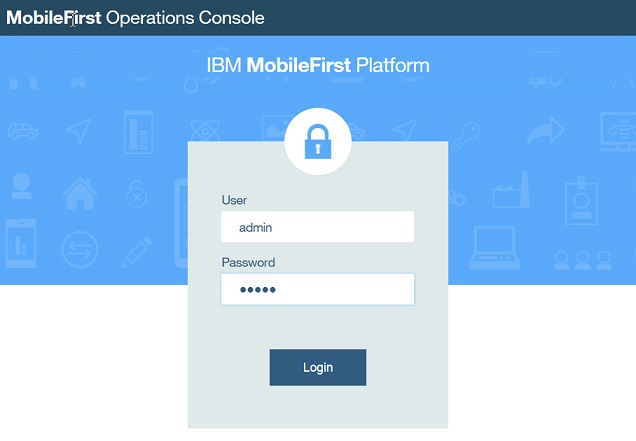
-
Melden Sie sich mit admin/admin an. Dieser Benutzer wird standardmäßig vom Server Configuration Tool erstellt.
Hinweis: Wenn Sie die Verbindung mit HTTP herstellen, werden die Anmelde-ID und das Kennwort im Klartext über das Netz gesendet. Verwenden Sie für eine sichere Serveranmeldung HTTPS. Den HTTPS-Port des Liberty-Servers enthält das Attribut httpsPort des Elements
<httpEndpoint>in der Datei server.xml. Der Standardwert ist 9443. - Melden Sie sich über Hallo Admin → Abmelden bei der Konsole ab.
- Geben Sie im Web-Browser die URL https://localhost:9443/mfpconsole ein und akzeptieren Sie das Zertifikat. Standardmäßig generiert der Liberty-Server ein Standardzertifikat, das Ihrem Web-Browser unbekannt ist. Sie müssen das Zertifikat akzeptieren. Mozilla Firefox stellt diese Zertifizierung als eine Sicherheitsausnahme dar.
- Melden Sie sich erneut mit admin/admin an. Der Anmeldename und das Kennwort werden vom Web-Browser verschlüsselt an MobileFirst Server gesendet. In der Produktion sollten Sie den HTTP-Port schließen.
Farm mit zwei Liberty-Servern für MobileFirst Server erstellen
Mit den folgenden Schritten werden Sie einen zweiten Liberty-Server erstellen, der denselben MobileFirst Server ausführt und mit derselben Datenbank verbunden ist. In der Produktion sollten Sie aus Leistungsgründen mehr als einen Server verwenden, damit die in Stoßzeiten für Ihre mobilen Anwendungen erforderliche Anzahl Transaktionen ausgeführt werden kann. Die Verwendung von mehr als einem Server ist auch aus Gründen der hohen Verfügbarkeit zu empfehlen. So können Sie einen Single Point of Failure vermeiden.
Wenn MobileFirst Server auf mehr als einem Server ausgeführt wird, müssen die Server als Farm konfiguriert werden. Diese Konfiguration ermöglicht jedem Verwaltungsservice, Kontakt zu allen Laufzeiten der Farm aufzunehmen. Wenn der Cluster nicht als Farm konfiguriert wird, wird nur die Laufzeit benachrichtigt, die in demselben Anwendungsserver wie die Verwaltungsoperationen ausgeführt wird. Andere Laufzeiten erlangen keine Kenntnis von einer Änderung. Wenn Sie in einem nicht als Farm konfigurierten Cluster beispielsweise eine neue Version eines Adapters implementieren, würde nur ein Server Services für den neuen Adapter bereitstellen. Die übrigen Server würden weiter Services für den alten Adapter bereitstellen. Die Installation Ihrer Server in WebSphere Application Server Network Deployment ist die einzige Situation, in der Sie einen Cluster verwenden können, der nicht als Farm konfiguriert werden muss. Der Verwaltungsservice kann alle Server finden, indem er die JMX-Beans mit dem Deployment Manager abfragt. Der Deployment Manager stellt die Liste der MobileFirst-JMX-Beans der Zelle bereit und muss daher aktiv sein, damit Verwaltungsoperationen ausgeführt werden können.
Wenn Sie eine Farm erstellen, müssen Sie auch einen HTTP-Server konfigurieren, der Abfragen an alle Member der Farm sendet. Die Konfiguration eines HTTP-Servers ist nicht Teil dieses Lernprogramms. Hier geht es nur darum, die Farm so zu konfigurieren, dass Verwaltungsoperationen in allen Laufzeitkomponenten des Clusters repliziert werden.
- Erstellen Sie auf demselben Computer einen zweiten Liberty-Server.
- Starten Sie eine Befehlszeile.
- Navigieren Sie zu Liberty-Installationsverzeichnis/bin und geben Sie server create mfp2 ein.
- Modifizieren Sie den HTTP- und den HTTPS-Port des Servers mfp2 so, dass kein Konflikt mit den Ports
von Server mfp1 entsteht.
-
Navigieren Sie zum Serververzeichnis des zweiten Servers.
Das Verzeichnis ist Liberty-Installationsverzeichnis/usr/servers/mfp2 oder WLP_USER_DIR/servers/mfp2 (falls Sie das Verzeichnis wie unter “WebSphere Application Server Liberty Core installieren” in Schritt 6 modifiziert haben).
-
Bearbeiten Sie die Datei server.xml. Ersetzen Sie die folgenden Zeilen:
<httpEndpoint id="defaultHttpEndpoint" httpPort="9080" httpsPort="9443" />durch diese Zeilen:
<httpEndpoint id="defaultHttpEndpoint" httpPort="9081" httpsPort="9444" />Bei dieser Änderung erzeugen der HTTP- und HTTPS-Port des Servers mfp2 keinen Konflikt mit den Ports von Server mfp1. Sie müssen die Ports modifizieren, bevor Sie MobileFirst Server installieren. Wenn Sie den Port nach der Installation modifizieren, muss sich die Portänderung auch in der JNDI-Eigenschaft mfp.admin.jmx.port widerspiegeln.
-
-
Kopieren Sie die Ant-Datei, die Sie beim Durcharbeiten des Abschnitts MobileFirst Server mit Ant-Tasks in Liberty implementieren verwendet haben, und ändern Sie den Wert der Eigenschaft appserver.was85liberty.serverInstance in mfp2. Die Ant-Tasks erkennen, dass die Datenbank vorhanden ist, und erstellen keine Tabellen (siehe folgenden Protokollauszug). Dann werden die Anwendungen im Server implementiert.
[configuredatabase] Checking connectivity to MobileFirstAdmin database MFPDATA with schema 'MFPDATA' and user 'mfpuser'... [configuredatabase] Database MFPDATA exists. [configuredatabase] Connection to MobileFirstAdmin database MFPDATA with schema 'MFPDATA' and user 'mfpuser' succeeded. [configuredatabase] Getting the version of MobileFirstAdmin database MFPDATA... [configuredatabase] Table MFPADMIN_VERSION exists, checking its value... [configuredatabase] GetSQLQueryResult => MFPADMIN_VERSION = 8.0.0 [configuredatabase] Configuring MobileFirstAdmin database MFPDATA... [configuredatabase] The database is in latest version (8.0.0), no upgrade required. [configuredatabase] Configuration of MobileFirstAdmin database MFPDATA succeeded. - Testen Sie die beiden Server mit einer HTTP-Verbindung.
- Öffnen Sie einen Web-Browser.
- Geben Sie die URL http://localhost:9080/mfpconsole ein.Die Services für die Konsole werden von Server mfp1 bereitgestellt.
- Melden Sie sich mit admin/admin an.
- Öffnen Sie in demselben Web-Browser eine Registerkarte und geben Sie die URL http://localhost:9081/mfpconsole ein.Die Services für die Konsole werden von Server mfp2 bereitgestellt.
- Melden Sie sich mit admin/admin an. Wenn die Installation ordnungsgemäß ausgeführt wurde, sehen Sie nach der Anmeldung auf beiden Registerkarten die gleiche Begrüßungsseite.
-
Kehren Sie zur ersten Browserregisterkarte zurück und klicken Sie auf Hallo admin → Prüfprotokoll herunterladen. Sie werden bei der Konsole abgemeldet und sehen erneut die Anmeldeanzeige. Dieses Abmeldeverhalten ist ein Problem, das auftritt, weil bei der Anmeldung bei Server mfp2 ein LTPA-Token erstellt und in Ihrem Browser als Cookie gespeichert wird. Dieses LTPA-Token wird von Server mfp1 jedoch nicht erkannt. Da in einer Produktionsumgebung mit einem dem Cluster vorgeschalteten HTTP Load Balancer ein Wechsel des Servers wahrscheinlich ist, müssen Sie dieses Problem lösen. Stellen Sie sicher, dass beide Server (mfp1 und mfp2) ihre LTPA-Token mit den gleichen geheimen Schlüsseln generieren. Kopieren Sie die LTPA-Schlüssel von Server mfp1 in Server mfp2.
-
Stoppen Sie beide Server mit folgenden Befehlen:
server stop mfp1 server stop mfp2 - Kopieren Sie die
LTPA-Schlüssel von Server mfp1 in Server mfp2. Führen Sie im Verzeichnis Liberty-Installationsverzeichnis/usr/servers oder WLP_USER_DIR/servers den für Ihr Betriebssystem zutreffenden Befehl aus:
- UNIX:
cp mfp1/resources/security/ltpa.keys mfp2/resources/security/ltpa.keys - Windows:
copy mfp1/resources/security/ltpa.keys mfp2/resources/security/ltpa.keys
- UNIX:
- Starten Sie die Server neu. Wechseln Sie von einer Browserregisterkarte zur anderen. Sie werden nicht aufgefordert, sich erneut anzumelden. In einer Liberty-Server-Farm müssen alle Server dieselben LTPA-Schlüssel verwenden.
-
-
Aktivieren Sie die JMX-Kommunikation zwischen den Liberty-Servern.
In Liberty erfolgt die JMX-Kommunikation über den Liberty-REST-Connector mit dem Protokoll HTTPS. Für diese Kommunikation muss jeder Server der Farm das SSL-Zertifikat der anderen Member anerkennen. Tauschen Sie die HTTPS-Zertifikate zwischen den Truststores aus. Verwenden Sie zum Konfigurieren des Truststore IBM Dienstprogramme wie das Program Keytool, das sich im Verzeichnis java/bin der IBM JRE-Distribution befindet. Die Keystore- und Truststore-Position ist in der Datei server.xml definiert. Der Keystore von Liberty Profile befindet sich standardmäßig unter WLP_USER_DIR/servers/Servername/resources/security/key.jks. Das Kennwort für diesen Standard-Keystore ist mobilefirst (wie in der Datei server.xml angegeben).
Tipp: Sie können es mit dem Dienstprogramm Keytool ändern, müssen das Kennwort dann aber auch in der Datei server.xml ändern, damit der Liberty-Server den Keystore lesen kann. In diesem Lernprogramm wird das Standardkennwort verwendet.
- Geben Sie im Verzeichnis WLP_USER_DIR/servers/mfp1/resources/security den Befehl
keytool -list -keystore key.jksein. Der Befehl zeigt die Zertifikate im Keystore an. Es gibt nur ein Zertifikat mit dem Namen default. Sie werden aufgefordert, das Kennwort für den Keystore einzugeben (mobilefirst), bevor Sie die Schlüssel sehen können. Dasselbe gilt für alle weitere Befehle, die Sie mit dem Dienstprogramm Keytool ausführen. - Exportieren Sie das Standardzertifikat von Server mfp1 mit dem Befehl
keytool -exportcert -keystore key.jks -alias default -file mfp1.cert. - Geben Sie im Verzeichnis WLP_USER_DIR/servers/mfp2/resources/security den folgenden Befehl ein, um das Standardzertifikat von
Server mfp2 zu exportieren:
keytool -exportcert -keystore key.jks -alias default -file mfp2.cert. - Geben Sie vom selben Verzeichnis aus den folgenden Befehl ein, um das Zertifikat von
Server mfp1 zu importieren:
keytool -import -file ../../../mfp1/resources/security/mfp1.cert -keystore key.jks. Das Zertifikat von Server mfp1 wurde in den Keystore von Server mfp2 importiert, sodass Server mfp2 den HTTPS-Verbindungen zu Server mfp1 vertrauen kann. Sie werden aufgefordert zu bestätigen, dass Sie das Zertifikat anerkennen. - Geben Sie im Verzeichnis WLP_USER_DIR/servers/mfp1/resources/security den folgenden Befehl ein, um das Zertifikat von
Server mfp2 zu importieren:
keytool -import -file ../../../mfp2/resources/security/mfp2.cert -keystore key.jks. Nach diesem Schritt sind HTTPS-Verbindungen zwischen den beiden Servern möglich.
- Geben Sie im Verzeichnis WLP_USER_DIR/servers/mfp1/resources/security den Befehl
Farm testen und Änderungen in der MobileFirst Operations Console anzeigen
-
Starten Sie wie folgt die beiden Server:
server start mfp1 server start mfp2 -
Öffnen Sie die Konsole. Geben Sie beispielsweise http://localhost:9080/mfpconsole ein oder für HTTPS https://localhost:9443/mfpconsole. In der linken Seitenleiste erscheint ein zusätzliches Menü Server-Farmknoten. Wenn Sie auf Server-Farmknoten klicken, sehen Sie den Status der einzelnen Knoten. Möglicherweise müssen Sie etwas warten, bis beide Knoten gestartet sind.
Inclusive terminology note: The Mobile First Platform team is making changes to support the IBM® initiative to replace racially biased and other discriminatory language in our code and content with more inclusive language. While IBM values the use of inclusive language, terms that are outside of IBM's direct influence are sometimes required for the sake of maintaining user understanding. As other industry leaders join IBM in embracing the use of inclusive language, IBM will continue to update the documentation to reflect those changes.